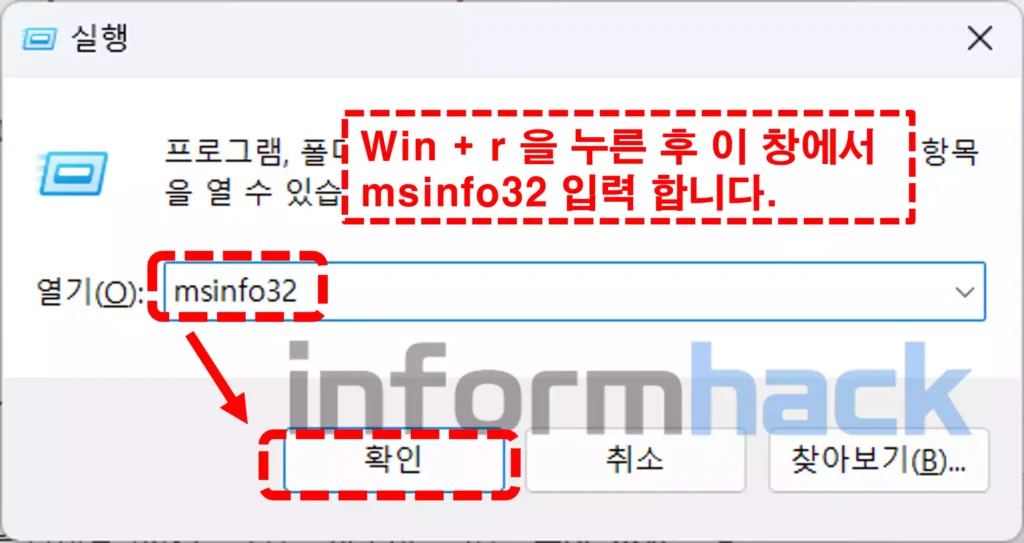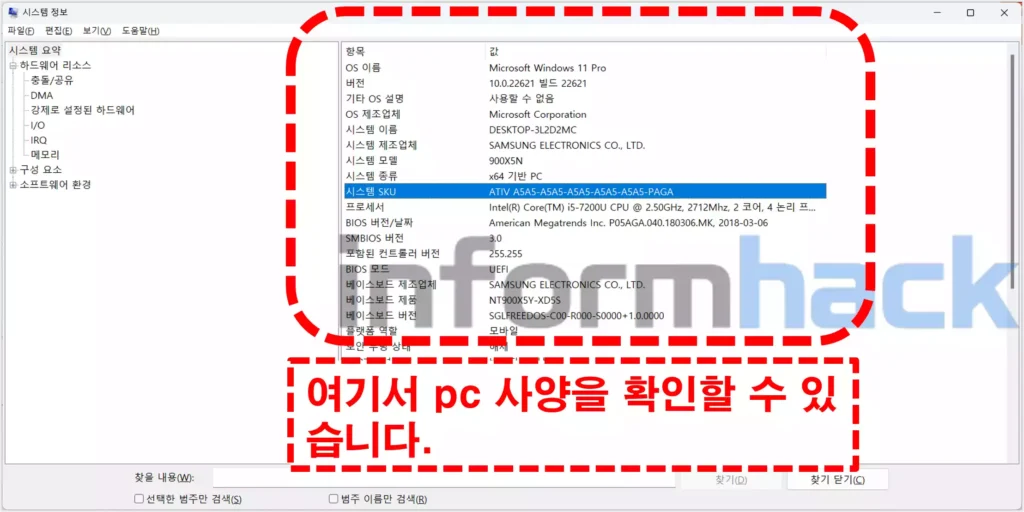컴퓨터 사양 확인이 필요한 이유
우리가 자동차를 소유한 경우 자동차의 성능은 어느정도 알고 있어야 하죠? 휘발유 인지 경유인지, 전륜 구동인지 후륜 구동인지, 기어가 오토인지, 추가적인 성능은 어떤 것들이 있는지 등 기본적인 자동차의 사양과 성능은 알고 계시잖아요.
컴퓨터는 더욱 더 알고 걔셔야 합니다. 그 이유는 컴퓨터는 사양에 따라서 실행 가능한 프로그램이 천차만별이기 때문입니다. 컴퓨터 사양이 낮아서 실행을 할 수 없는 프로그램도 많기 때문입니다. PC 성능은 다음과 같은 이유 때문에 반드시 알아 두셔야 합니다.
- 프로그램 설치 및 실행 가능 여부 확인 : 컴퓨터는 소프트웨어를 설치해서 사용하는 전자기기 입니다. 그래서 소프트웨어의 설치사양에 따라서 프로그램이 구동되지 않을 수도 있습니다. 그래서 소프트웨어를 설치하기 전에 본인 컴퓨터 사양을 반드시 확인하고, 프로그램이 실행될 수 있는 환경인지 판단을 하셔야 합니다.
- 하드웨어 업그레이드에 비용 절약할 수 있음 : 컴퓨터의 하드웨어는 개별로 작동을 하지만 다른 하드웨어와의 호환성이 매우 중요합니다. 연결해서 전원을 꽂았는데, 작동하지 않는 경우가 있습니다. 만약 최신 그래픽카드를 구매했는데, 내 PC의 메인보드와 호환되지 않는다면 메인보드를 추가로 구매하거나 그래픽카드를 현재 내 컴퓨터의 메인보드와 호환 가능한걸로 변경해야겠죠? 그래서 내 컴퓨터의 현재 사양을 반드시 확인하고, 하드웨어를 업그레이드 할 때 호환이 가능한지 반드시 확인을 하셔야 합니다. 이를 확인하지 않고 무턱대고 하드웨어를 추가 구매했는데 호환이 되지 않는 경우도 많습니다.
컴퓨터 사양 확인 방법
CPU-Z로 PC성능 확인하기
아래 링크는 내컴퓨터 사양을 확인할 수 있는 프로그램인 CPU-Z를 무료로 다운로드 받을 수 있는 링크 입니다. (아래 링크 클릭하여 컴퓨터 성능 확인 CPU-Z 무료 다운로드 받기)
CPU-Z 사용하여 컴퓨터 사양 확인하는 방법
- 먼저 위에 걸어둔 링크를 클릭하여 CPU-Z 설치파일을 다운받고, 실행합니다.
- 계속 Next 버튼을 클릭하여 설치를 완료합니다.
- 설치 완료 후 바탕화면에 있는 CPU-Z 아이콘을 클릭하여 실행합니다.
- 상단의 탭을 눌러서 CPU, RAM, 그래픽카드 등의 사양을 확인할 수 있습니다.
- 잘 모르겠는 분들은 각 탭에서 Name 항목만 확인해도 자신의 컴퓨터 사양을 확인할 수 있습니다.
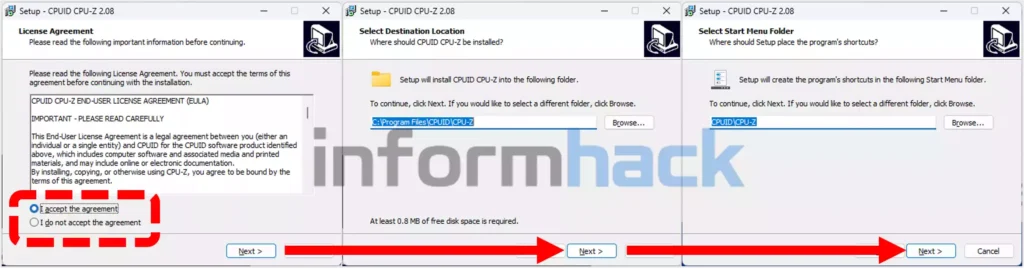
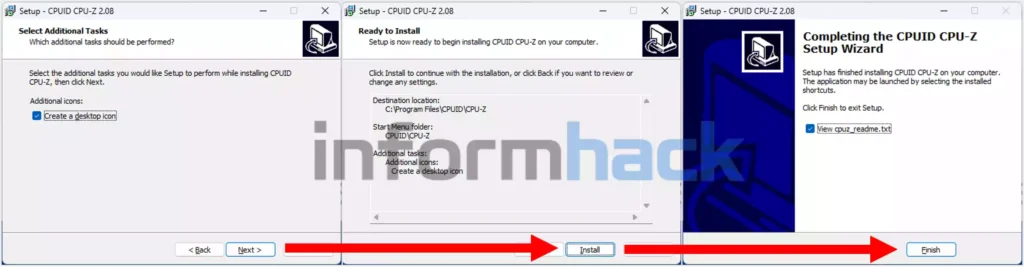
CPU-Z를 사용하면 단축키를 이용해서 간단하게 편리한 기능을 사용할 수 있습니다.
- F5 를 누르면 CPU-Z가 설치된 경로에 .bmp 파일로 스크린샷이 저장됩니다. (CPU, cache, 메인보드, 메모리)
- F6 은 현재 페이지를 복사하여 클립보드에 저장하는 것입니다.
- F7은 유효성 검사 CVF 파일을 현재 디렉토리에 저장합니다.
- F9는 CPU 클럭 계산 방법을 전환합니다.
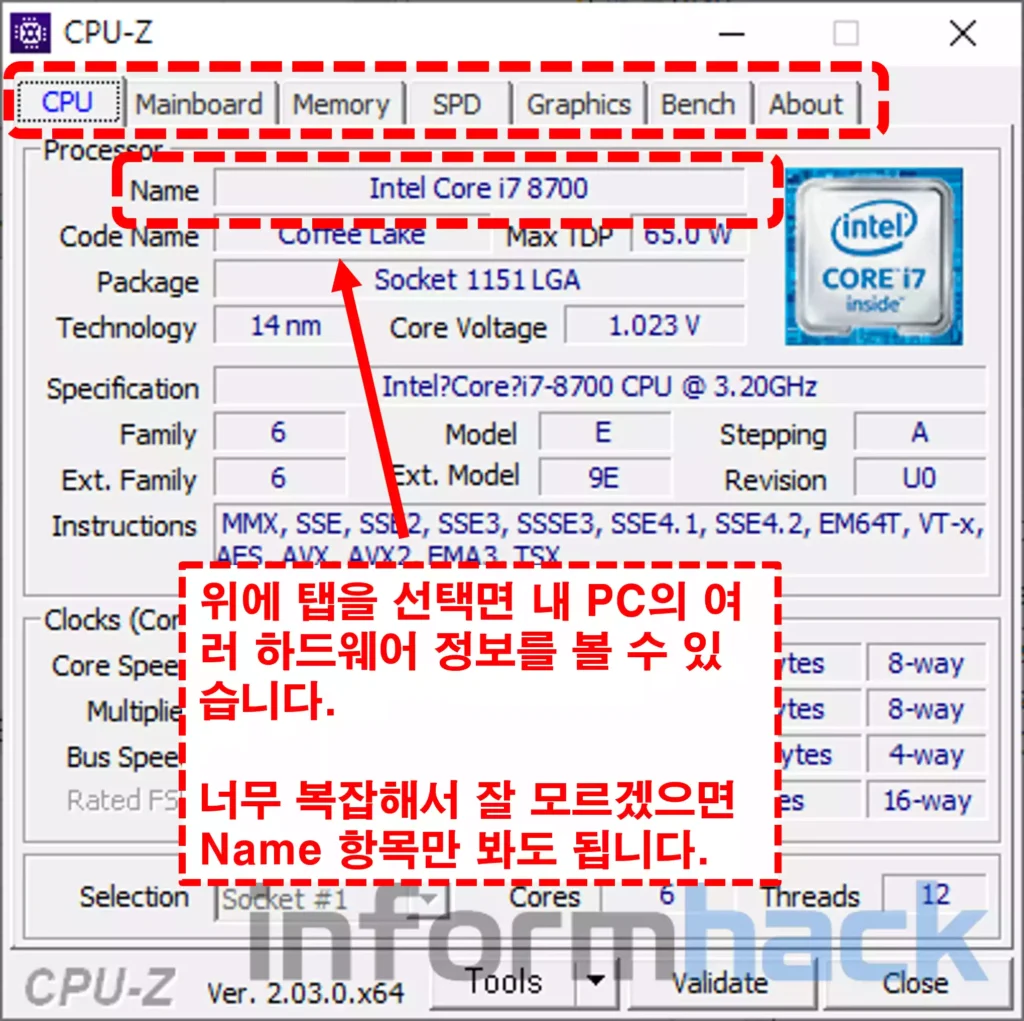
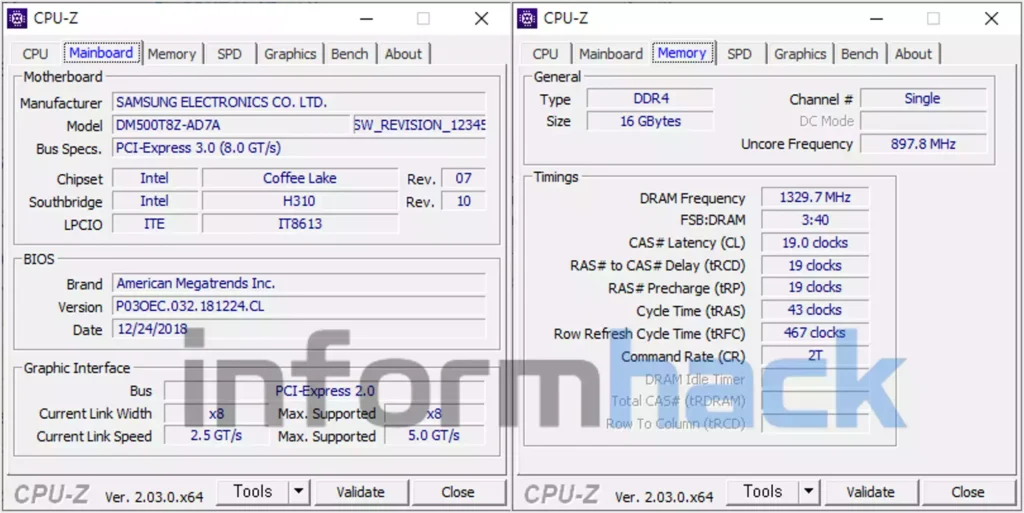
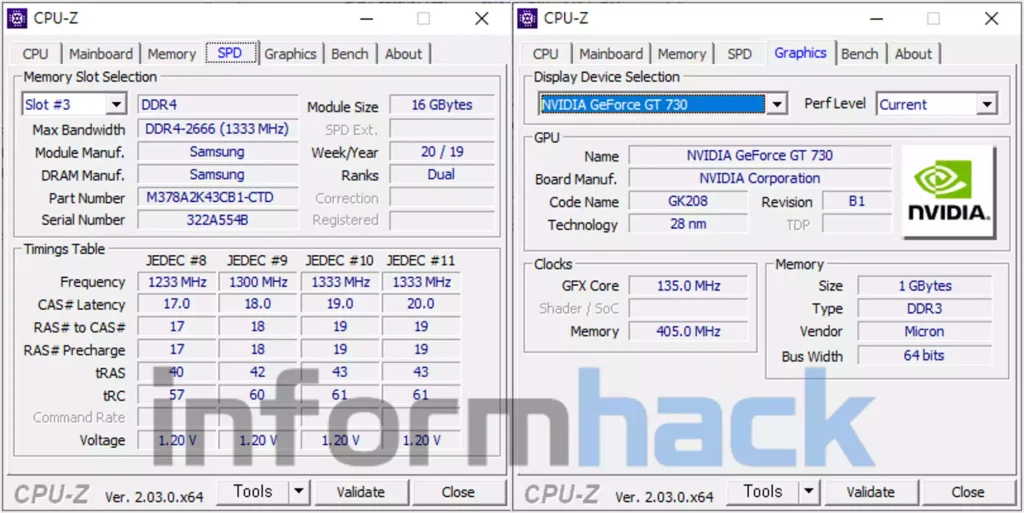
dxdiag 컴퓨터 사양 확인하는 방법
윈도우 운영체제를 사용하시는 분들은 모두 다 가능합니다. 윈도우에 내장되어 소프트웨어를 사용하여 PC 사양을 간단하게 확인할 수 있습니다.
- 키보드의 win + r키를 눌러서 실행창을 띄우고 dxdiag라고 입력 한 후 확인을 누릅니다./li>
- 그러면 DirectX 진단도구라고 작은 팝업창이 뜨는데, 여기서 예/아니오 아무거나 클릭해도 다음으로 진행이 가능합니다.
- 2~5초 정도 아무것도 안보이다가 창이 하나 보여집니다.
- 상단에 탭이 여러 개 있고, 중앙에는 사양이 보여집니다. 탭을 전환하면서 여러 하드웨어별 사양을 확인할 수 있습니다.
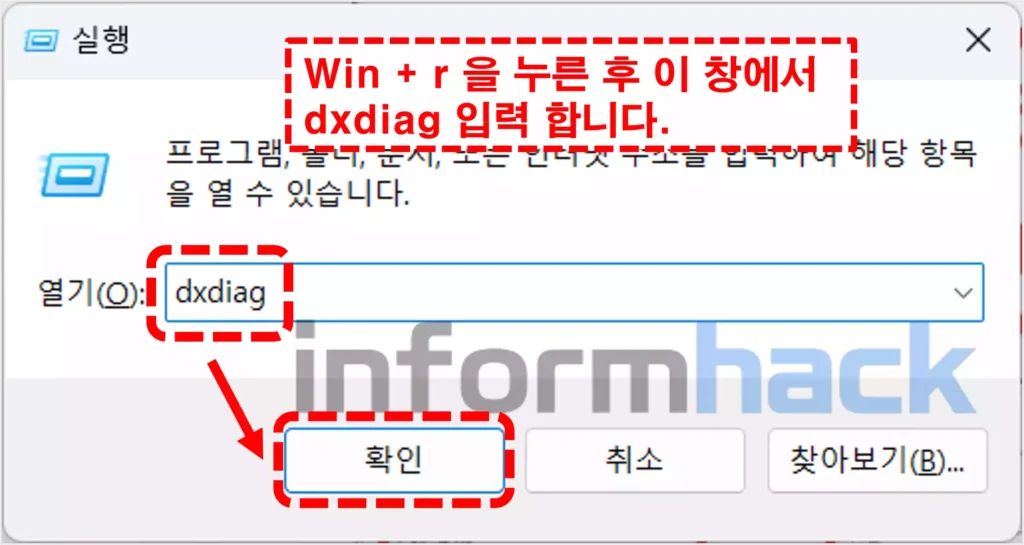
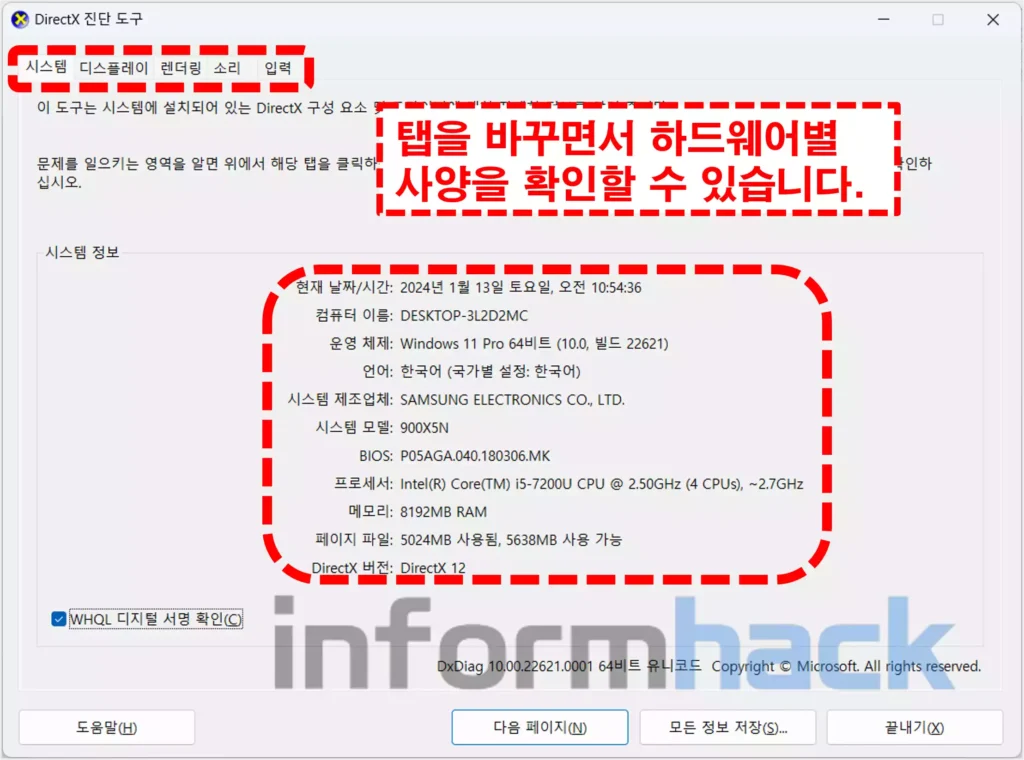
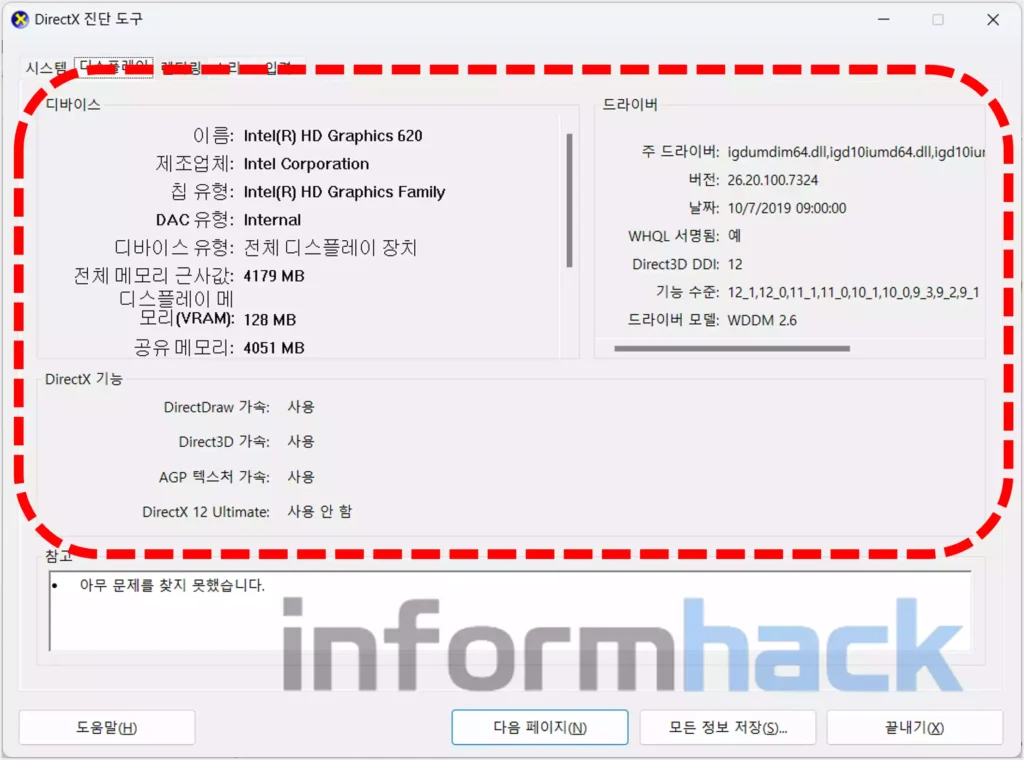
msinfo32 명렁어로 PC 사양 확인하기
- win + r 눌러서 실행창이 뜨면 msinfo32 라고 입력하고 확인을 클릭합니다.
- 시스템 정보 창이 뜨는데 여기서 컴퓨터의 사양을 확인할 수 있습니다.
- 사실 시스템의 각종 정보가 다 뜨기 때문에 확인하기 어려울 수도 있습니다. 그래서 단순히 사양을 확인하려고 하면 위에서 제가 설명을 드린 dxdiag 명령어를 사용하거나 cpu-z를 사용하는 것을 추천드립니다.